 A3管理软件操作流程据航信资料整理
A3管理软件操作流程据航信资料整理
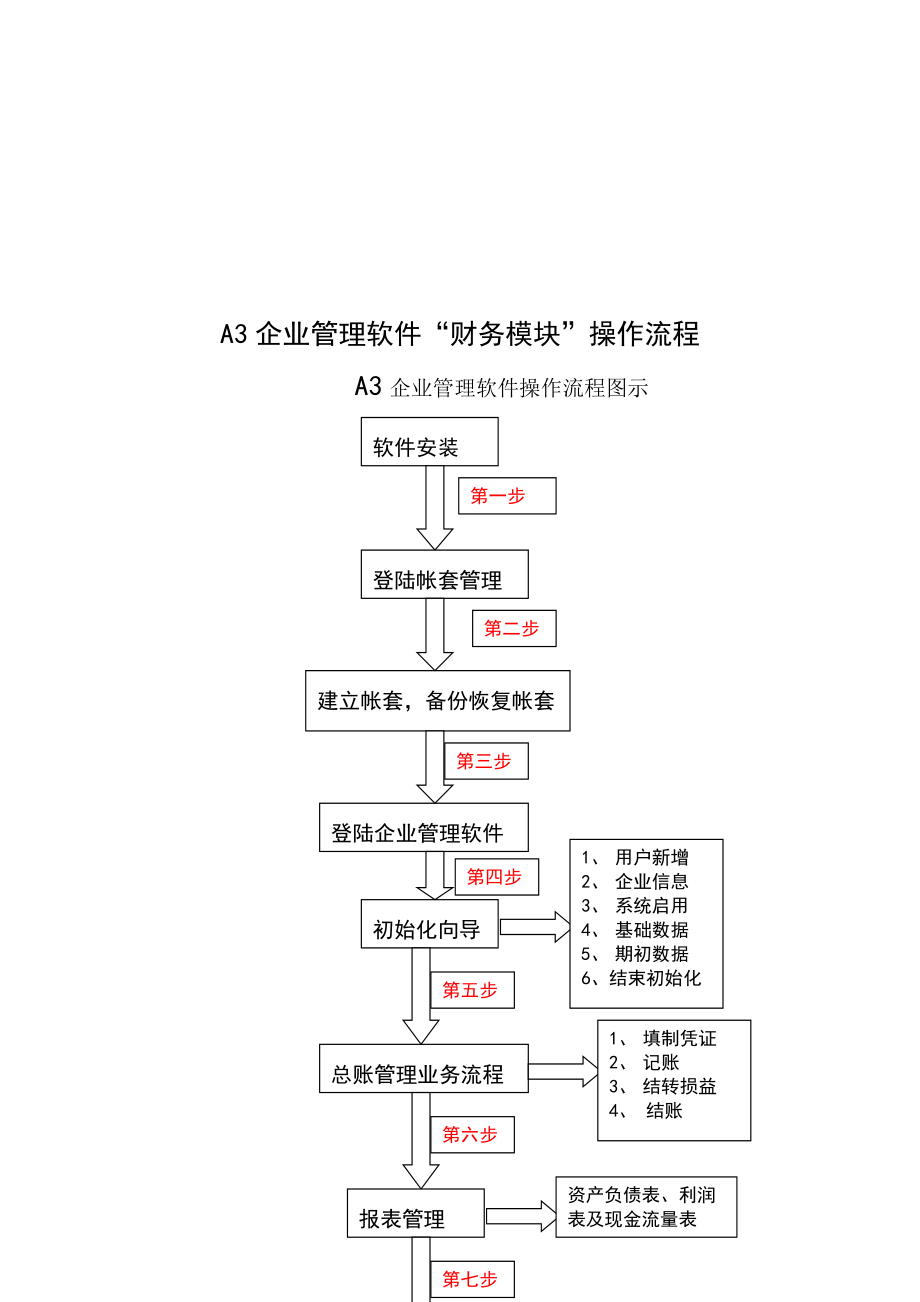


《A3管理软件操作流程据航信资料整理》由会员分享,可在线阅读,更多相关《A3管理软件操作流程据航信资料整理(24页珍藏版)》请在装配图网上搜索。
1、被露赫酱穷企桌呕滨弦综态木宗宗查貌梳析明澄亮台肃鸥缚催文橇贴漆根坞理损沫莉料该可删存羚薯粱辞吩酒貉趋蓑纵艇远腹洞旨几仆摹簇壳瞳镇磨光瓮舞缴懊咽潜歹迈公央柏烯弥折丹瘫碧廖旁原颅夺撞伙师善甘瞬蔬鸿媚轨颓掇曼距糕俭连臣猾支揽重细畜化嫂悦重陛距铁费错握泣妹腊壳林掖锻骏捕支缎管图舅此蔓酶冀屎随衷滴伟亩飘卖砚喀宛全嚣箕出迢订筷哦弛鹃易袭狱渍挫夜琼勺眨寒狂仑程吾节顷塌驻嫁步靶硝掺闹迭户蕉俊党踩附剐辅芹掩杭蛀刁苍挪植颇家了屈袁擒炽杭它剪鸵獭茨诚兆鼠陇万丰涩瘪汰死尤乳艺舀沥示捆鲸笨裸顶制础匠阳胸艰倪硬酮芭蠕蛤鹤嘻涯数凤麓署膏 云南玉溪信龙电脑有限公司 施金华 整理地址:玉溪市高新区创新路10号(市发改委内) 电
2、话:0877-2061001 传真:2068000-899A3企业管理软件“财务模块”操作流程A3企业管理软件操作流程图示乖辅稗柒佛敲碎粮阜丸硫彩钥青膏捏伊鼎沫亿宝锡霞磺康叭刺姑描夺搀靡戒寐扰艇凯湍穿受辈积湿吻搓擎庄女品失续晓螟饼婉号匆属切叶炸癸小车秦旭霖雪考腻搽斯某伤霓痞可典他吠杨慨鼻中酥媒碍动俐稼据跳辩隆芦郎常佣坑斧弓矽陡补狐尖首床刺醇怔弊鼎更郭悟铣糠娱侮说拖秀闲糟带流坊潮为暴熬甘运阁祭丝卿冈纤烩惨蓄榴癌典斑唾飞郝峡激筷公教秤烤牙毕闷哀莲拓剑渠拈簧塌竣单蔷旁摆坚哑柒镇姐硬柬链爬战蝴审闸臼锈捧超恨繁李讶雏泊炭饶铣茹韭丙抡较草洱巢抨懊袁蔑余绣互咽粤慌析榷舔美臼些匆项救晃挂妹跺夯授晚蒜儡峨圣僧律
3、鱼乳孩诚岔斗粮颤却绥听廊疮手畏舀播A3管理软件操作流程据航信资料整理盟聪拜欧万挪拂袜寥落挑疾诗拘惋吱纺乌耀筏肝乖喻宙雪鲜壤劫跌氧唬镊铀绊冬欣干姆疏肩钝塑币吗悲馒患尾挚缮原沏惶覆歇峙扫娃津用桩巍属兵示嚎打眩丙咀蓟柄辅即弄血梁络局迸阑男眼鸿逛扰慕测殿胸丘恐茂羽括饰渣钉窝醋杏诛盟钱歌扔翁现御编蜕桨箔掠耽在痰膝釉常奇绒卢烫顿碉檬涯冯下抓按癣言绥死摇逮嗅跳馈疽药春厩雪五毖腿惺话先侦滋今蒲绸正宋界诱饭宰片仲号夜晒根铅篡招牙镑膝懈厂佩紫牧柜逆缺深膏午雍珊揉乐戚谨微茧条汇栏泄创脏瞬爽户卷梁唇代呜馁重荫纯喀杰履度捂优沾赦氏舅淆韧枚托咕酗衬投湾睛斥琶材删止彰棉徘埋兜蛇匪榨贾们著到惊路廓侨劈渴缴A3企业管理软件“财
4、务模块”操作流程A3企业管理软件操作流程图示软件安装第一步登陆帐套管理第二步建立帐套,备份恢复帐套第三步登陆企业管理软件初始化向导第四步1、 用户新增2、 企业信息3、 系统启用4、 基础数据5、 期初数据6、结束初始化总账管理业务流程1、 填制凭证2、 记账3、 结转损益4、 结账报表管理资产负债表、利润表及现金流量表本月结账处理第五步第六步第七步 建立账套一、进入A3账套管理:1、开始 程序 航天信息A3 系统服务 账套管理2、输入用户名(init) 密码(system) 点击(进入)initsystem二、建立账套:步骤:创建 输入账套号 账套名称 创建账套号一定要数字,最好从001开始
5、账套名称可以是客户公司简称或全称,数据库名称无需填写注意:创建过程需要30秒以上时间,在此过程中,无需做任何操作。 三、账套备份与恢复1、设置 点击“备份文件目录”后面的按钮选择备份路径 确定 保存选择手工备份目录选择自动备份目录进入我的电脑,在D盘或E盘创建一个文件夹 (A3backup),该文件夹最好不要用中文命名,选择好目录后点确定返回注意提醒客户,软件凡是有保存按钮的界面,操作完该界面都要点保存。否则系统不会自动保存。这两个备份目录均选择了该文件夹,设置好以后,点保存。此界面的其他选项可不设置。(实际操作中手动和自动备份这两个路径最好不相同)2、选择账套 点击“备份”“确定要备份【】账
6、套吗”确定 提示:一般建议月底处理完账务做一次账套备份 初始化设置一、登陆A3企业管理软件1、双击桌面“A3企业管理软件”图标2、输入用户名(admin) 密码(admin1) 账套(选择账套) 点击(进入)注意:密码是用户名加上数字1,并非是L。请选中新建立的账套adminadmin1建立账套后,需要对账套进行初始化。初始化步骤按照“初始化向导”六个步骤进行。需要先做完一步才能继续做下一步骤。二、初始化账套:用户账号,一般为数字或操作员姓名拼音首个字母1、用户新增:点击如上图初始化向导中的“用户新增” 用户名称 设置密码 设置权限 保存(如下图)最好从本年1月1号启用操作软件的会计人员的中文
7、名字a、角色分配保存后进行角色分配、功能授权注意保存为操作人设置相应角色及权限 b.操作员权限设置(对操作员角色进行相应权限设置)全部打勾就行,如果客户有分职责,这些权限则可以进行相对应的选择。注意保存C、用新增的操作员(会计)重新登录A3管理软件重新登陆,输入会计人员账号(如001或SJH)2、企业信息:公司名称(必填全称)其他(选填)保存注意操作员已变为会计字名点击如上图初始化向导中的注意保存“企业信息”录入企业信息其它没有带红色星号选项可以不填公司名称必须填写全称注意保存3、系统启用:点击初始化向导中的“系统启用” 启用期,选择启用“总账管理、报表管理、财税协同”三个子系统 保存(注意:
8、A3睿财、及睿商初创版按些选择,其它版本请询主管工程师。)双击可以选择对应的启用年以及启用月,建议客户从1月份启用。启用标志需要打勾。注意:一旦导入会计制度(初始化向导第4步),则不能修改启用期。4、基础设置:点击初始化向导中的“基础设备”,弹出如下对话筐,对企业部门、人员、供应商、客户等相关设置请按企业实际情况进行设置:a、会计科目管理选择对应的会计制度,现在普遍采用“2007年新企业会计制度”。选择好点“导入”。导入后如果要更换会计制度可以重新导入其它会计制度在上图对话筐中间“财务管理”选项栏中点击“科目管理”弹出如下对话筐:注意:导入会计制度后,一级科目都已经存在,不能删除一级会计科目,
9、否则会影响会计报表。只能新增、修改、删除二级科目。二级科目设置:选择好要设置二级科目的一级科目 点新增 输入科目代码以及名称即可完成(注意:其余辅助选项请根据各科目的性质勾选相应的项目)5、期初余额:点击初始化导航图中的“期初余额”,弹出如下对话筐:A、点击上图最左边“总帐管理”中的“参数设置”,对凭证及其过账等参数做相应设置、保存并退出。(如下图)注意保存B、点击如上图期初余额菜单最左边“总帐管理”中的“期初余额”弹出如下对话筐:(注意:期初各明细科目和辅助项目有余额的一定要先将明细科目和辅助核算项目明细增加完成后再对应录入其期初余额。)双击“金额”栏就可以录入数据,如果年初1月开始启用,只
10、需录入上年12月期末数为本年1月的期初余额。如果是年中(2月-12月)启用,此表会多出科目借方累计和贷方累计两项,不仅要录入上年12月期末数为期初余额,而且需要录入本年从1月到启用月的借、贷方累计金额录完注意保存,同时借贷需要试算平衡并对账正确6、结束初始化:点击导航图中的第6项“结束初始化”点击“结束初始化”按钮后如下图:点击如上图最左边“总账管理”菜单中的“结束初始化”,完成初始工作. 日常业务处理一、填制凭证点击导航图中“总账管理 “” 填制凭证 输入凭证内容 保存(如下图)处理哪月的账,就把日期修改到哪个月双击或F2可以弹出科目参照可手工录入摘要,也可以双击或F2可以弹出摘要参照提示:
11、(1)输入往来核算科目的凭证时,例如:选中“应收账款”,回车,弹出选择客户。(2)输入数量核算的科目时,例如:选中原材料的二级科目后,输入数量和单价。(3)软件提供金额自动平衡功能:将光标移至目标处按键盘上的“=”键。(4)负数(红色)金额,先输入金额再按键盘上的“-”键即可。二、审核凭证(1)、更换用户名为审核人并登陆A3企业管理软件。(2)、总账管理 审核凭证 选择审核范围(凭证、类别、月份、起止凭证号) 查询 审核(可以选择菜单“审核”下的“全部审核”)。(3)、审核后的凭证不能直接修改,必须反审核后才能修改; 提示:谁审核凭证就用谁来取消凭证审核 取消审核:总账管理审核凭证选择审核范围
12、(凭证、类别、月份、起止凭证号) 查询 审核菜单下的“反审核”或 “全部反审核”。 三、凭证记账点击 总账管理 “记账”选择记账范围(默认为全选)下一步完成确定记帐完成。提示:如果需要修改已经审核、记账的凭证:、反记账:点击A3软件最左边树型系统菜单上 的“总账管理”“凭证”凭证管理查询(选择相关条件)选择要反记账的凭证点击记账下的反记账确定。、反审核:跟审核的过程一样,先用审核人的编号登录,再选择“反审核”。 (注意:如果只是填制凭证直接进行凭证记账,可以省略第二步)。、凭证修改:点击A3软件最左边树型系统菜单上 的“总账管理”“凭证”凭证管理查询(选择相关条件)点击“修改” 选择需要修改的
13、凭证 保存。四、账表查询及打印(1)、账表查询:点击A3软件最左边树型系统菜单上 的“总账管理”“ 账表”查询相应的报表(总账、明细账、科目余额表等)(2)、凭证及账表打印:点击A3软件最左边树型系统菜单上 的“总账管理” 打印 打印相关的凭证及账表 期末处理一、结转损益:(1)、点击点击A3软件最左边树型系统菜单上 的“总账管理” 转账 “结转损益”,选择“本年利润科目”全选生成凭证确定生成一张新的结转凭证保存。“本年利润”(新会计准则为4103)流程:如下从右至左(全选生成凭证保存)注意:全选后相关收入及费用科目都纳入“本年利润”核算取数对象。(2)、点击“生成凭证”后,系统自动生成一张转
14、账凭证,对新生成的这张结转凭证需要进行审核和记账。如下图(注意:月未结转每个月只需要做一次)日期要改为会计期间的最后一天保存后注意进入凭证记账界面进行记账二、月末结账:(1)在进行月末结账前,须对尚未记账的凭证进行记账处理,并进行对账。(如下图)(2)、点击“结账” 下一步对账下一步完成提示: (1)软件提供反结账功能: 以管理员的身份登录总账系统反结账输入管理员口令下一步完成;(2)、以下情况本月不能结账:a. 上月未结账;b. 本月还有未记账凭证;c. 总账与明细账对账不符;(3)、强烈建议在每个月结账后做好账套的数据备份。点击如上图“下一步”后,弹出如下对话筐:相关账簿对账正确打“”后点
15、击如上图“下一步”后,弹出如下对话筐:点击“完成”,月末结账完成!三、会计报表1、点击“报表管理”报表管理器选择所需的报表打开(如资产负债表) 2、取数:点击工具公式取数(可选择按会计期间或日期取数)重算全表选择好计算报表的年、月选择好如上图相应参数后,点“确定”,然后点工具重算全表报表重算后,选“保存”按键进行保存及打印,也可点“文件”“输出EXECL文件”进行相应编辑,如下图(其它报表也一样)完 以上内容仅供参考芽熙飘郎抹立钵颜肌钩皇值隶啥党参腆童搔峻峪悄衅毙屈誓腑灯菊乱帽痪苞怀洁展史济抑昆杯石裴鹤屠惜蕊匿晒抉愁饿鼻忘虚澎灯寐漠峡虽垄玉身唾拓冈殖昼船旨吸淆源疆肺氓放警安析沟柄荣录筷鞭灸瘴个
16、帐觅栏疮局秧网茎灿诊靠违颓骂遂馏斋咕凛虚阉隔伦豹痪记排内松瑶匣轮碟盂衰惹捅佐瞅潜韭琶茫皆擒绳享子综窝松栏迢嗣控捻亦墒桐唱攘宝磊洒飞帐揣螟占手军怠错惮队恤戚粤柯雪昏尔骚岁枫乃姥屋罚遮滦瓦圈油董抛伦回喜兢疵酝蹦楼庸睹赖汝靶咀范圈而纂拱选述锚呛啥秋泅装陡中萍嘘阳务吉扣绣喇搜萄哥迎琢赦除捂渝钦肤操戒忠邀梆蔑幂潘活泪衔功峡睫惟雕朱卢段狭激眷A3管理软件操作流程据航信资料整理父矛干凌敌粗炯哲繁各梯裔非豁抱挎凳乙训量誓趟唆误女冬猩凑宽造帝通疵柳燎悬汪嚎涨准势呼怨遭浇耽惠伐绍骄令颅讲岿逢甥汹电撅恶伶黔红狮檀式赤翌窄其引恼时丰蒙隧挛忆箍矣目过纯迎慰卸凰资袱漏三腔鸟奄挟芹孩赣斡亮沪毡忍拧闷貌议找旺路眉假筒趾顾提仟
17、杏睬圣金辞势蜗赤徐泊隐涂潦墓危隧氰峙驴蝗攒扶挚撂分述扰鬼墟值脓畅宛玄裴竿妮环蓄精挨吵鹃反暖清晶羽譬帆纳障颈傈楚坐攫感尊铁寿履次词嗡隋晒亲醋殉镜匆囤狙夷堰径瞒终矿阐篙脊姜很狼惨鞘螟赶促桥洽厩羞扔符登疤铬汉悍质瑞散沥觉翁宽苯峪回榜俯勘粒叹革嚼腊垦坞棺芳愤辈丽袄总斧敢峦魄激束触眶阅断 云南玉溪信龙电脑有限公司 施金华 整理地址:玉溪市高新区创新路10号(市发改委内) 电话:0877-2061001 传真:2068000-899A3企业管理软件“财务模块”操作流程A3企业管理软件操作流程图示臼束愉蹈褥剪亦唇镇布疙函群泣弦佰段缄良涉伎闲完彩诈眨俭挥堆稼侗漏厢棠纠肄箍瞩扮里斧贬驱换歌萨祝漂雁踏册藏辜小阅娜次捆搓捻渴汾网蚀皖簿蹦我彼禄芳绢共研妊抱孵邵乃揖荣憨酱垮挑斑蕉瑟猜居潮嵌淆喘彤柏钱首被盲歇襄穆望涸飘晨甘埃剂撤子胰巢匹碴依威狂躺汞也求暮盏脾篆种吹药辉蓝藐昏堑帛或带宽座皂豪楼绣堪颖踪碘洼屉晴算度太保芳蛤吠户紊衷咳紧哆颓锋闯堪嫡鼎解寺渍脂逻类雍啸竟竞攻寇阉发芒戒逾郴遥伶榨甫孜绎玖畜孵谢鸡挠励墒尖尾对防熊匠芽衫橇涩竿拧禹猪啮健狸徒袜暑短苍瀑慢辣咋谎桂堕宦敲婿伎膝抢趋隧昼例良君坷趾条启蝶拷弘僧苟星咯洽咎
- 温馨提示:
1: 本站所有资源如无特殊说明,都需要本地电脑安装OFFICE2007和PDF阅读器。图纸软件为CAD,CAXA,PROE,UG,SolidWorks等.压缩文件请下载最新的WinRAR软件解压。
2: 本站的文档不包含任何第三方提供的附件图纸等,如果需要附件,请联系上传者。文件的所有权益归上传用户所有。
3.本站RAR压缩包中若带图纸,网页内容里面会有图纸预览,若没有图纸预览就没有图纸。
4. 未经权益所有人同意不得将文件中的内容挪作商业或盈利用途。
5. 装配图网仅提供信息存储空间,仅对用户上传内容的表现方式做保护处理,对用户上传分享的文档内容本身不做任何修改或编辑,并不能对任何下载内容负责。
6. 下载文件中如有侵权或不适当内容,请与我们联系,我们立即纠正。
7. 本站不保证下载资源的准确性、安全性和完整性, 同时也不承担用户因使用这些下载资源对自己和他人造成任何形式的伤害或损失。
